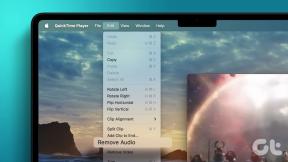Ako vykonať čistenie disku v systéme Windows 11 – TechCult
Rôzne / / September 26, 2023
Čistenie disku prvýkrát vyvinula spoločnosť Microsoft pre operačné systémy Windows. Tento proces pomáha skenovať všetky nepotrebné súbory v počítači a vyčistiť ich. Ak sa chcete dozvedieť o tejto užitočnej pomôcke, prečítajte si túto príručku, v ktorej sa dozviete, ako vykonať čistenie disku v systéme Windows 11.

Obsah
Ako vykonať čistenie disku v systéme Windows 11
Čistenie disku môže byť rozhodujúce pre udržanie výkonu počítača. Ak máte vo svojom systéme uložených veľa údajov, môže to spomaliť váš počítač av niektorých prípadoch spôsobiť poškodenie súborov. Tieto poškodené súbory môžu tiež vážne poškodiť váš počítač. Preto vedieť, ako vykonať čistenie disku na vašom
Windows 11 počítač je dôležitý, aby ste sa vyhli týmto problémom.Čo robí čistenie disku?
Keď sa v počítačovom systéme minie miesto, spomalí sa jeho práca vrátane všetkých základných programov. Čistenie disku má 2 hlavné príspevky k týmto problémom:
- Príkazy na čistenie disku skenujú pevné disky systému a odstraňujú všetky nechcené súbory, ktoré zaberajú nepotrebný priestor, ako sú vyrovnávacie pamäte, súbory v koši alebo dočasné súbory skladovanie.
- Toto zariadenie môže tiež zbaviť systém vírusov, ktoré môžu byť prítomné v dôsledku niektorých súborov, čo prispieva k bezpečnosti počítačového systému.
Rôzne metódy na čistenie disku
Nasledujú niektoré z najefektívnejších metód na vykonanie čistenia v počítači so systémom Windows 11. Pri týchto metódach nemusíte používať žiadne príkazy na vyčistenie disku, ale miesto môžete uvoľniť pomocou Spustiť, Ovládací panel a ďalšie nástroje.
Metóda 1: Použitie nástrojov na čistenie disku
Počítače so systémom Windows 11 sú vybavené rôznymi nástrojmi na uvoľnenie miesta na disku. Pri používaní pomôcok na čistenie disku je potrebné dodržiavať nasledujúce metódy:
Metóda 1A: Použitie dialógového okna Spustiť
Ak chcete použiť pomôcku na čistenie disku pomocou dialógového okna Spustiť, musíte postupovať podľa nasledujúcich príkazov a krokov:
1. Stlačte tlačidlo Ctrl+R alebo vyhľadajte položku Spustiť vo vyhľadávacom poli na pracovnej ploche.
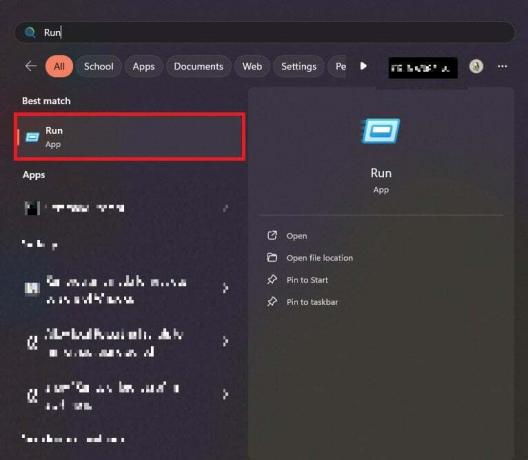
2. Typ cleanmgr v dialógovom okne Spustiť.
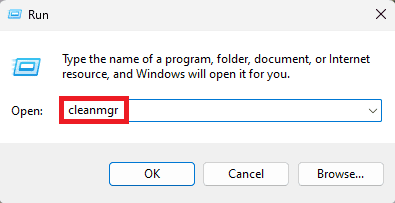
3. Pod Súbory na vymazanie vyberte súbor, ktorý chcete odstrániť klepnite na OK.

4. Klepnite na Vymazať súbory tlačidlo na potvrdenie.
Prečítajte si tiež: Ako používať Čistenie disku v systéme Windows 10
Metóda 1B: Použitie ponuky Štart
Ak chcete použiť diskovú pomôcku pomocou ponuky Štart, je potrebné vykonať nasledujúce kroky:
1. Klepnite na ikonu tlačidlo štart a klepnite na všetky aplikácie.
2. Prejdite nadol a klepnite na Nástroje systému Windows.
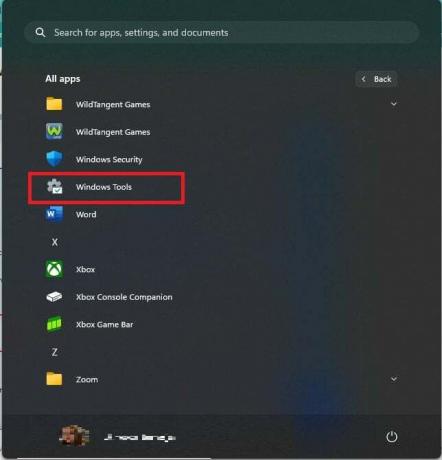
3. Klepnite na Čistenie disku.

4. Pod Súbory na vymazanie vyberte súbor, ktorý chcete odstrániť klepnite na OK.
5. Klepnite na Vymazať súbory tlačidlo na potvrdenie.
Metóda 1C: Pomocou ovládacieho panela
Ak chcete použiť diskovú pomôcku pomocou ovládacieho panela, je potrebné vykonať nasledujúce kroky:
1. Vyhľadajte Ovládací panel vo vyhľadávacom paneli.
2. Klepnite na šípku vedľa ovládacieho panela v ľavej hornej časti obrazovky a potom klepnite na všetky položky ovládacieho panela.

3. Klepnite na Nástroje systému Windows.

4. Klepnite na Čistenie disku.

5. Pod Súbory na vymazanie vyberte súbor, ktorý chcete odstrániť, a klepnite na OK.
6. Klepnite na Vymazať súbory tlačidlo na potvrdenie.
Prečítajte si tiež: Ako opraviť systémovú chybu súborov 789839862 v systéme Windows 11
Metóda 2: Odstránenie dočasných súborov
Ak chcete odstrániť dočasné súbory, musíte vykonať nasledujúce kroky:
1. Stlačte tlačidlo Ctrl+R alebo vyhľadajte položku Spustiť vo vyhľadávacom poli na pracovnej ploche.
2. Typ %temp% v dialógovom okne spustenia.
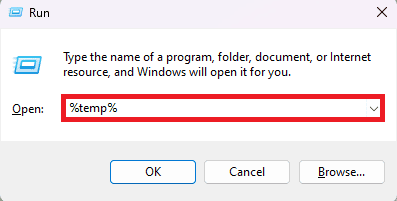
3. Vyberte všetky súbory a klepnite na odstrániť.

Metóda 3: Aktivujte funkciu Storage Sense pre čistenie disku
Ak chcete aktivovať rozpoznávanie úložiska na čistenie disku, musíte vykonať nasledujúce kroky:
1. Klepnite na Windows a otvorte nastavenie.
2. Prejdite nadol a zapnite možnosť Storage Sense.

Prečítajte si tiež: Ako skontrolovať chyby na disku pomocou nástroja chkdsk v systéme Windows 11
Dúfame, že vám tento článok pomohol naučiť sa Ako vykonať čistenie disku v systéme Windows 11. Pokračujte v čítaní nášho blogu, kde nájdete takéto užitočné návody! Neváhajte zanechať svoje návrhy a otázky v sekcii komentárov nižšie.

Alex Craig
Alex je poháňaný vášňou pre technológie a herný obsah. Či už ide o hranie najnovších videohier, sledovanie najnovších technologických noviniek alebo o zaujatie Alexova láska k technológiám a hrám je evidentná vo všetkom, čo on robí.
Alex je poháňaný vášňou pre technológie a herný obsah. Či už ide o hranie najnovších videohier, sledovanie najnovších technologických noviniek alebo o zaujatie Alexova láska k technológiám a hrám je evidentná vo všetkom, čo on robí.